Einstellungen zum Steuern von Geräten über Teilnetze hinweg
17. Einstellungen zum Steuern von Geräten über Teilnetze hinweg
Wenn Sie Geräte in einem anderen Teilnetz als dem von ProVisionaire Amp Editor steuern, werden alle Geräte anhand ihrer IP-Adresse unterschieden.
Aus diesem Grund müssen Sie Einstellungen vornehmen, so dass die IP-Einstellungen von (virtuellen) Geräten, die in ProVisionaire Amp Editor platziert werden, mit den IP-Einstellungen der physikalischen (realen) Geräte im Netzwerk übereinstimmen.
Die IP-Einstellungen virtueller Geräte werden im "Match Device by IP Address"-Dialogfenster vorgenommen, und die IP-Einstellungen von realen Geräten im "IP Address"-Dialogfenster.
Stellen Sie die IP-Adressen so ein, dass sie für den gesamten Kommunikationspfad eindeutig sind. Wenn auf dem Kommunikationspfad Geräte mit derselben IP-Adresse vorhanden sind, kann es sein, dass sie nicht unterschieden werden können.
Verwenden Sie zunächst das "Match Device by IP Address"-Dialogfenster, um IP-Adressen für die virtuellen Geräte anzugeben.
-
Platzieren Sie ein Gerät auf der "Project"-Arbeitsfläche.
-
Klicken Sie im Menü [System] von ProVisionaire Amp Editor auf [Match Device by IP Address].
Das "Match Devices by IP Address"-Dialogfenster öffnet sich.
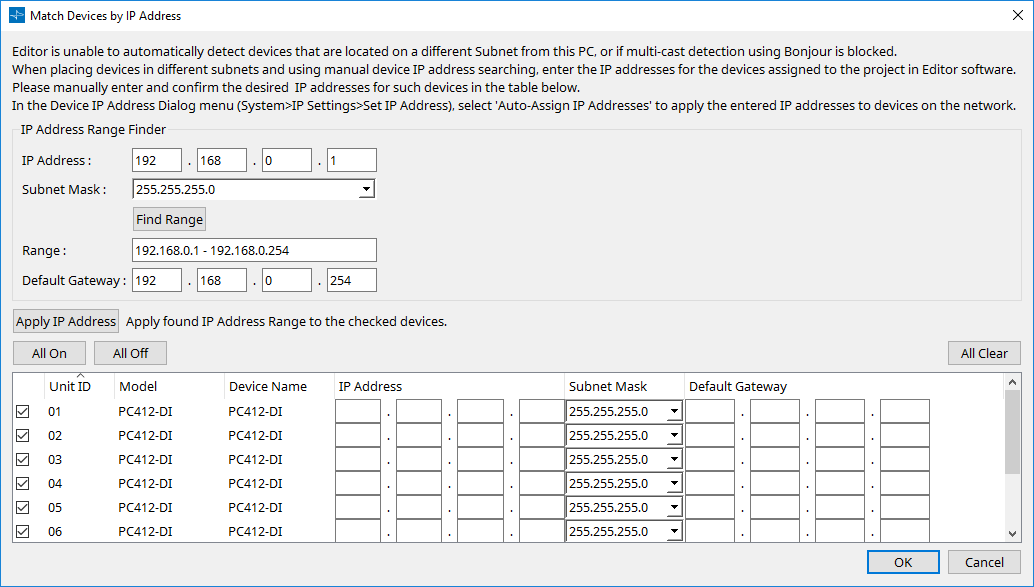
-
Geben Sie im "IP Address Range Finder" im Textfeld [IP Address] eine repräsentative IP-Adresse des anderen Teilnetzes ein.
-
Wählen Sie im "IP Address Range Finder" im Listenfeld [Subnet Mask] die Teilnetzmaske des anderen Teilnetzes aus.
-
Klicken Sie im "IP Address Range Finder" auf die Schaltfläche [Find Range] (Suchbereich).
Der IP-Adressbereich des anderen Teilnetzes wird im Bereich "Range" angezeigt, und eine mögliche IP-Adresse für ein Standardgateway wird im entsprechenden Textfeld [Default Gateway] angezeigt.
Wenn die IP-Adresse des Standardgateways falsch ist, bearbeiten Sie sie. -
Setzen Sie in der Geräteliste ein Häkchen in das Kästchen □ von Geräten, die zu dem anderen Teilnetz gehören.
-
Klicken Sie auf die Schaltfläche [Apply IP Address].
-
Klicken Sie auf die Schaltfläche [OK].
Um einem realen Gerät eine IP-Adresse zuzuweisen, können Sie Einstellungen vornehmen, indem Sie entweder das reale Gerät bedienen, oder indem Sie das "IP Address"-Dialogfenster verwenden.
Hier erläutern wir die Methode, bei der das "IP Address"-Dialogfenster verwendet wird, um die IP-Adresse anzugeben.
Beim realen Gerät wird dieselbe IP-Adresse eingestellt, die in dem virtuellen Gerät für das entsprechende reale Modell und dessen Unit ID eingetragen ist.
Stellen Sie die IP-Adresse und die Teilnetzmaske des Computers auf Werte ein, die sich innerhalb des Teilnetzbereichs befinden, der im "IP Address Range Finder" des "Match Device by IP Address"-Dialogfensters angegeben ist.
-
Stellen Sie die IP-Einstellung eines realen Leistungsverstärkers der PC-Baureihe auf [Static IP] ein; bei einem Gerät der XMV-Baureihe stellen Sie hier [PC] ein.
-
Schließen Sie den Computer an das Netzwerk des realen Geräts an.
-
Klicken Sie in ProVisionaire Amp Editor, während Sie noch offline sind, auf den Eintrag [IP Settings] im [System]-Menü.
Wenn das "Network Setup"-Dialogfenster erscheint, wählen Sie das Netzwerk aus, das mit dem realen Gerät verbunden werden soll. -
Wenn im "IP Settings"-Dialogfenster alle realen Geräte angezeigt werden, klicken Sie auf die Schaltfläche [Set IP Address].
Das "IP Address"-Dialogfenster öffnet sich. -
Wählen Sie für die XMV-Serie die Optionsschaltfläche [Static IP] aus.
-
Klicken Sie auf die Schaltfläche [Auto-Assign IP Addresses].
Das "Auto-Assign IP Addresses"-Dialogfenster (automatische IP-Adressenzuweisung) öffnet sich. -
Klicken Sie auf die Schaltfläche [Assign IP Addresses].
-
Klicken Sie im "IP Address"-Dialogfenster auf die Schaltfläche [Apply to all the devices] (Auf alle Geräte anwenden).
Es werden Vorbereitungen getroffen für die Zuweisung von IP-Adresse, Teilnetzmaske und Standard-Gateway zu realen Geräten, die mit der Unit ID und dem Modell der virtuellen Geräte übereinstimmen. -
Klicken Sie auf die Schaltfläche [OK].
Die Einstellungen für IP-Adresse, Teilnetzmaske und Standard-Gateway werden an die realen Geräte gesendet.
Damit sind die Einstellungen abgeschlossen.
|
Manual Development Group
|